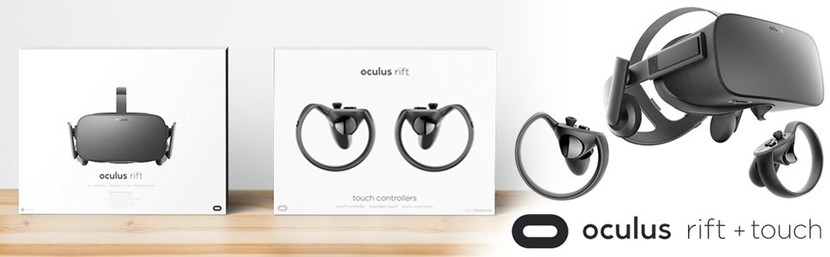Oculus Rift S Virtual Reality Manual
Product Description
Oculus Rift S, designed with Lenovo, is a virtual reality (VR) headset powered by PC. The system consists of a VR headset and a pair of Oculus Touch controllers. Rift S uses the included headset cable to connect to a compatible PC. The headset has five wide-angle sensors that power Oculus Insight, which precisely tracks your environment and instantly translates movements into VR.
What’s in the Box?
| Rift S, VR Headset | Model No: DX45JH |
| Touch Controllers | Model No: MI-BR (Right), MI-BL (Left) |
NOTE: Please visit www.oculus.com/setup for setup instructions. Please visit https://ocul.us/riftsupport for best practices and troubleshooting.
Product Care & Maintenance
Please only use dry optical lens micro-fiber cloths for cleaning of the headset lenses. Do not clean lenses with any liquid or chemical cleaners. Do not clean the facial interface fabric with alcohol or any other abrasive cleaning solution.
- Do not leave the headset in direct sunlight. Exposure to direct sunlight can damage the optics and display.
- Do not shine a laser or external light source through the lenses as it may damage the display.
- Ensure the controller battery tray cover is in good working condition and locks in place.
- As with any electronic device, avoid exposure to water or fluids.
- Store components in their storage case when not in use to minimize unintentional damage or environmental exposure.
- Operating Temperature: 0-35°C / 32-104°F, min. humidity 5%, max humidity 95% RH (non-condensing).
- Non-Operating (Storage): -20-45°C / -4-113°F, 85%RH.
Product Electrical Specifications
| Component | Rating | Wireless Frequency | EIRP |
| Headset | 5V, 1A | 2.402-2.478 GHz | 8.71mW |
| Controller | 1.5V, 190mA | 2.402-2.478 GHz | < 6dBm |
| Battery (Controller) | 1.5V (2-AA Alkaline) | Not Applicable | Not Applicable |
Health & Safety Warnings
HEALTH & SAFETY WARNINGS: To reduce the risk of personal injury, discomfort or property damage, please ensure that all users of the headset read the warnings below carefully before using your VR system.
Visit the Oculus Safety Center at https://support.oculus.com for more information on the safe use of your VR system.
Throughout this Guide, we include icons to illustrate and orient you to health and safety issues. The icons are not a substitute for the text of this Guide, so please use them both together.
Before Using Your VR System
- Read and follow all setup and operating instructions provided with the headset.
- Review the hardware and software recommendations for use of the headset. Risk of discomfort may increase if recommended hardware and software are not used.
- Your headset and software are not designed for use with any unauthorized device, accessory, software and/or content. Use of an unauthorized device, accessory, software and/or content or hacking the device, software or content may result in injury to you or others, may cause performance issues or damage to your system and related services, and may void your warranty.
- Headset Adjustment. To reduce the risk of discomfort, the headset should be balanced and centered. Please adjust the top strap and adjust the headband by twisting the fit wheel on the back to ensure comfortable placement of the headset and that you see a single, clear image. Adjust the lenses by pressing the button located on the right underside of your headset to accommodate glasses or improve comfort. Re-check the settings before resuming use after a break, to avoid any unintended changes to any adjustments.
- Content Selection. Virtual reality is an immersive experience that can be intense. Frightening, violent or anxiety provoking content can cause your body to react as if it were real. Carefully choose your content if you have a history of discomfort or physical symptoms when experiencing these situations. Oculus provides comfort ratings for some content, and you should review the comfort rating for your content before use. (For more details on comfort ratings and how they can assist in providing a comfortable experience, go to https://support.oculus.com/comfort). If you have a history of discomfort when exposed to certain content or experiences or are new to virtual reality, start with content rated Comfortable, before trying Moderate, Intense or Unrated content.
- Use Only When Unimpaired. A comfortable virtual reality experience requires an unimpaired sense of motion and balance. Do not use the headset when you are:
- Tired;
- Need sleep;
- Under the influence of alcohol or drugs;
- Hung-over;
- Experiencing or have digestive problems;
- Under emotional stress or anxiety; or
- Suffering from cold, flu, headaches, migraines, or earaches as this can increase your susceptibility to adverse symptoms.
Pre-Existing Medical Conditions
- Consult with your physician before using the headset if you are pregnant, elderly, have preexisting binocular vision abnormalities or psychiatric disorders, or suffer from a heart condition or other serious medical condition.
- Seizures. Some people (about 1 in 4,000) may have severe dizziness, seizures, eye or muscle twitching or blackouts triggered by light flashes or patterns, and this may occur while they are watching TV, playing video games or experiencing virtual reality, even if they have never had a seizure or blackout before or have no history of seizures or epilepsy. Such seizures are more common in children and young people. Anyone who experiences any of these symptoms should discontinue use of the headset and see a doctor. If you previously have had a seizure, loss of awareness, or other symptom linked to an epileptic condition, you should see a doctor before using the headset.
- Interference with Medical Devices. The headset and controller(s) may contain magnets or components that emit radio waves, which could affect the operation of nearby electronics, including cardiac pacemakers, hearing aids and defibrillators. If you have a pacemaker or other implanted medical device, do not use the headset and controller without first consulting your doctor or the manufacturer of your medical device. Maintain a safe distance between the headset and controller and your medical devices. Stop using the headset and/or controller(s) if you observe a persistent interference with your medical device.
Age Requirement/Children
This product is not a toy and should not be used by children under the age of 13, as the headset is not sized for children and improper sizing can lead to discomfort or adverse health effects, and younger children are in a critical period in visual development. Adults should make sure children (age 13 and older) use the headset in accordance with these health and safety warnings, including making sure the headset is used as described in the Before Using Your VR System and the Use Only in a Safe Environment section. Adults should monitor children age 13 and older who are using or have used the headset for any of the symptoms described in these health and safety warnings (including those described under the Discomfort and Repetitive Stress Injury sections), and should limit the time children spend using the headset and ensure they take breaks during use. Prolonged use should be avoided, as this could negatively impact hand-eye coordination, balance, and multi-tasking ability. Adults should monitor children closely during and after use of the headset for any decrease in these abilities.
Play Space Environment
Risks associated with freedom of movement
Your headset tracks your movement in six degrees of freedom (6DOF): your movement for ward and backward, up and down, left and right, while also tracking the rotational movement of your head. This allows your movement in your physical world to be translated into movement in your virtual world.
There are additional responsibilities you should follow to have a safe experience while exploring your virtual world.
Use Only in a Safe Environment
The headset produces an immersive virtual reality experience that distracts you from and completely blocks your view of your actual surroundings.
Setting up Your Safe Play Space
- Always be aware of your surroundings before beginning use and while using the headset. Use caution to avoid injury.
- You are responsible for creating and maintaining a safe environment for use at all times.
- Only use your headset indoors.
- Serious injuries can occur from tripping or running into or striking walls, furniture, other objects or people, so clear an area for safe use before using the headset.
- Take special care to ensure that you are not near items that you may hit or strike, or areas which may cause you to lose your balance when using—or immediately after using—the headset, like other people, objects, stairs or steps, ramps, sidewalk(s), balconies, open doorways, windows, furniture, open flames (like candles or fireplaces), ceiling fans or light fixtures, televisions or monitors, or other things.
- Proper use of the Guardian system is important for setting up a safe environment. Please set up the Guardian system prior to use as described in the Guardian system section below.
- Consider having another person act as a spotter while you move around in your virtual world.
- Take appropriate steps to prevent people (particularly children) or pets who do not understand that your perceptions are limited from entering your play space.
Interaction of the Real World and the Virtual Environment
- Ease into the use of the headset to allow your body to adjust; use for only a few minutes at a time at first, and only increase the amount of time using the headset gradually as you grow accustomed to virtual reality. Looking around and using the input device when first entering virtual reality can help you adjust to any small differences between your real-world movements and the resulting virtual reality experience.
- Take at least a 10- to 15-minute break every 30 minutes, even if you don’t think you need it. Each person is different, so take more frequent and longer breaks if you feel discomfort. You should always take regular breaks and you should decide what break schedule works best for you.
- Move carefully while you explore the virtual world. Fast or abrupt motion may cause a collision or loss of balance.
- Use of the headset and Oculus controllers may result in a loss of balance. If your balance feels affected, remove your headset and take a break until normal balance returns.
- Remember that the objects you see in the virtual environment do not exist in the real world, so don’t sit or stand on them or use them for support.
- Remain seated unless your game or content experience requires standing or moving around your play space. If you are using the headset while seated, make sure you are seated on a secure surface and stable platform.
- Use of the headset with glasses may increase the risk of facial injury if you fall or hit your face.
- While using the headset with controllers, you may extend your arms fully out to the side or over your head, so make sure those areas are clear of objects or potential hazards.
- Make sure your play space has a level, firm, and even surface without loose carpeting or rugs, uneven surfaces, or similar hazards. Remove any tripping hazards from the play space before using the headset. Take care that the cable connecting your headset to a computer does not become a choking or tripping hazard.
- Remember that while using the headset you may be unaware that people and pets may enter your play space. Secure your play space while in use, and if you sense something or someone has entered your play space, remove your headset and pause your VR experience to make sure your play space is still safe.
- Your view of your surroundings is completely blocked while you are using the headset, so do not hold or handle things that are dangerous, may injure you, or may be damaged.
- The rings on your controllers extend away from your hands. Use caution when moving your hands and arms so you do not strike yourself with the controllers.
Prohibited Uses
- The headset is designed for use indoors. Use of the headset outdoors creates additional and uncontrolled hazards, like uneven and slippery surfaces and unexpected obstacles, vehicles (traffic), persons or pets. Also, the Guardian system (see below) may not work properly outdoors.
- Never wear the headset in situations that require attention, such as running, bicycling, or driving.
- Do not use the headset while in a moving vehicle such as a car, bus, or train, as variation in speed (velocity) or sudden movements may increase your susceptibility to adverse symptoms.
The Guardian System
- The headset contains a Guardian system feature, a virtual boundary system designed to assist you with staying in your play space and avoiding collisions with objects (like furniture or walls) in your physical world while you are in your virtual environment. Once you have properly defined your play space according to the on-screen instructions from your device and the instructions in this Guide, the Guardian system will help you to be aware of the boundaries you have defined for your play space. It will also alert you when you are getting close to those boundaries.
- The space you define with the Guardian system should be an area that is clear and away from potential hazards. Please ensure you have a minimum of 2 meters × 2 meters or 6.5 feet × 6.5 feet of obstruction-free floor space. Make sure you leave additional space as a buffer between your play space boundaries and potential hazards (like furniture or walls) so you do not contact hazards if your movement carries you beyond the play space, if you lose your balance or trip, or if you quickly extend your arms or hands beyond your play space during active play.
- It is important that you make sure the area within the Guardian system boundary is clear of obstacles and hazards as described in this Guide.
- The Guardian system only assists if you enable the Guardian system whenever you use the headset. You must also properly define your play space in accordance with the on-screen instructions and this Guide each time you change any aspect of your play space. Before using the headset each time, confirm that Guardian is enabled, your play space is properly defined, and that no new potential hazards were introduced within your play space.
- The Guardian system is only a guide, and may not always show you the exact boundaries of your play space. The Guardian system may not track you properly in areas with featureless walls, glass, or mirrors. You are still responsible for using the headset in a safe environment as described in this Guide.
- The Guardian system will only alert you to the boundary of your play space. It cannot prevent you from moving out of your play space. For example, it will not prevent you from running into or contacting a wall, or falling through a door or window or down a stairwell. Take particular care to make sure that there are no hazardous areas (stairwells, windows, etc.) or objects immediately outside your play space that you might encounter if you do not react quickly enough to the Guardian system.
- The Guardian system does not identify a boundary over the top of your play space, so take special care to identify that the area overhead is clear of potential hazards like light fixtures and ceiling fans. It will also not alert you to floor hazards, so follow the instructions for a safe floor surface in this Guide
- The Guardian system does not identify everything in your play space, and will not alert you to items on furniture, like lamps, or other people or pets that may enter your play space after you have donned your headset.
- Follow all on screen notifications for redefining the boundaries of your play space or the proper operation of the Guardian system if prompted to do so.
- Moving at high speeds may not permit you to react in time to stay in your play space, even if the Guardian system alerts you, so make sure you move slowly enough to react to any Guardian system alerts.
- The Guardian system may not work properly if your headset is dropped or damaged. Inspect your headset before use, and contact Oculus Support if the Guardian system is not working properly.
- You can get more information about the Guardian system at support.oculus.com/guardian.
Passthrough Camera. Your headset is equipped with a «passthrough» camera feature which uses a camera to display your physical surroundings on your headset screen. The passthrough camera feature when enabled is designed to alert you if you go outside of your defined play space and display your physical world. It is also used to define or confirm your play space boundaries in connection with the Guardian system.
The passthrough camera may lag behind (Iatency) what is actually occurring in your physical world, and your field of view while using the passthrough camera is smaller than your normal field of view when you are not using a headset. There may also be an error in depth perception when viewing the physical world through the passthrough camera.
The passthrough camera is designed only for brief use, including to alert you to real world hazards when you leave your defined play space or to set up your play space in the Guardian system. You should not engage in any prolonged use of the passthrough camera, or use it to navigate your real world (see below).
Take the following precautions when using the passthrough camera.
- Move slowly and carefully whenever you are using the passthrough feature.
- Do not use the passthrough camera to navigate the real world, other than for short distances (no more than 2 meters) to return to your play space. Do not attempt to use the passthrough camera to navigate areas that are not flat or contain hazards. Remove your headset so you have an unobstructed view.
- Do not walk up or down stairs or sloped (inclining or declining) surfaces while using your headset’s passthrough camera.
- Always remove your headset for any real-world situation that requires attention or coordination.
- If the passthrough camera view fades out, take off your headset and return to your play space.
- The view of the physical world displayed by the passthrough camera may cause temporary effects if used for a long period of time. Do not use the passthrough feature for more than a few minutes.
- Effects from the use of the passthrough camera may put you at an increased risk of injury when engaging in normal activities in the real world. Do not drive, operate machinery, or engage in other visually or physically demanding activities that have potentially serious consequences (i.e., activities in which experiencing any symptoms could lead to death, personal injury, or damage to property), or other activities that require unimpaired balance and hand-eye coordination (such as playing sports or riding a bicycle, etc.) until you have fully recovered from any effects.
Hearing Damage
To prevent possible hearing damage, do not listen at high volume levels for long periods.
System Alerts
For your protection, you should take immediate action when prompted by system alerts. The headset may provide you with the following alerts:
- Sound Volume Alert. A visual alert in the event of high volume levels. If that alert appears, lower the sound volume to reduce the risk of hearing loss.
- Outside of Play Space Alert. A visual alert if you are outside of your play space. If that alert appears, remove your headset or go back to your play space to continue your experience, if desired.
- Tracking Error System Alerts. A visual alert if the headset’s tracking system is not operating properly. Note if the headset is experiencing tracking issues, then the Guardian system may not be functioning properly or may be disabled. If this alert appears, remove the headset and move to a safe space. Afterwards, follow the instructions provided onscreen to address the issue.
Discomfort
- Immediately discontinue using the headset if any of the following symptoms are experienced:
- Seizures;
- Loss of awareness;
- Eye strain;
- Eye or muscle twitching;
- Involuntary movements;
- Altered, blurred, or double vision or other visual abnormalities;
- Dizziness;
- Disorientation;
- Impaired balance;
- Impaired hand-eye coordination;
- Excessive sweating;
- Increased salivation;
- Nausea;
- Lightheadedness;
- Discomfort or pain in the head or eyes;
- Drowsiness;
- Fatigue;
- Any symptoms similar to motion sickness.
- Just as with the symptoms people can experience after they disembark a cruise ship, symptoms of virtual reality exposure can persist and become more apparent hours after use. These post-use symptoms can include the symptoms above, as well as excessive drowsiness and decreased ability to multi-task. These symptoms may put you at an increased risk of injury when engaging in normal activities in the real world.
- Do not drive, operate machinery, or engage in other visually or physically demanding activities that have potentially serious consequences (i.e., activities in which experiencing any symptoms could lead to death, personal injury, or damage to property), or other activities that require unimpaired balance and hand-eye coordination (such as playing sports or riding a bicycle, etc.) until you have fully recovered from any symptoms.
- Do not use the headset until all symptoms have completely subsided for several hours.
- Be mindful of the type of content that you were using prior to the onset of any symptoms because you may be more prone to symptoms based upon the content being used. Review the comfort rating for the content you were using, and consider using content with a less intense comfort rating.
- See a doctor if you have serious and/or persistent symptoms.
Electrical Safety
Your headset is sensitive electronic equipment. Improper use of it, including improper connection to a computer, may result in fire, explosion, or other hazard. Follow these instructions to reduce the risk of injury to you or others, or damage to your product or other property.
- Only power and run your headset with the included cable or an approved cable. Do not use other cables or power adapters. If you are unsure about whether a cable or power adapter is compatible with your headset, contact Oculus Support.
- Periodically inspect connection cords and connector tips for damage or signs of wear. Do not use your cable if prong(s), enclosure, connector part(s), connector cable(s), or any other part is damaged, cracked, or exposed.
- Do not use external battery packs or power sources other than authorized accessories to power the headset.
- Avoid dropping your headset. Dropping it, especially on a hard surface, can potentially cause damage to the headset or cords. Inspect your headset for visual damage before each use. If you suspect damage to your headset or cords, contact Oculus Support.
- Do not let your headset get wet or come in contact with liquids. If the headset gets wet, contact Oculus Support, even if the headset appears to be working normally.
- Do not place your headset in areas that may get very hot, such as on or near a cooking surface, cooking appliance, iron or radiator or in direct sunlight. Excessive heating can damage the headset and could create a risk of injury. Do not dry a wet or damp headset with an appliance or heat source such as a microwave oven, hair dryer, iron or radiator. Avoid leaving your headset in a car in high temperatures.
Follow any thermal warnings and advisory that may appear on your device’s screen. - Dispose of your headset properly. Do not dispose of the headset in a fire or incinerator. Dispose of separately from household waste. Refer to https://www.oculus.com/support for proper maintenance, replacement, and disposal of your headset.
Repetitive Stress Injury
Using the device may make your muscles, joints, neck, hand(s), or skin hurt. If any part of your body becomes tired or sore while using the headset or its components, or if you feel symptoms such as tingling, numbness, burning or stiffness, stop and rest for several hours before using it again. If you continue to have any of the above symptoms or other discomfort during or after use, stop use and see a doctor.
Accessories
- Your headset and software are not designed for use with any unauthorized accessory. Use of an unauthorized accessory may result in injury to you or others, may cause performance issues or damage to your system and related services, and may void your warranty.
- Refer to accessory instructions for proper installation, warnings, and use of included and authorized accessories.
- Only use recommended batteries and charging systems for authorized accessories.
- Install and use wrist straps or lanyard with accessories when available to secure to your wrist when in use.
- Use lanyards with all tracked accessories so they do not become loose projectiles.
Controller Batteries
Your controllers contain AA batteries.
- CHOKING HAZARD. The remote is not a toy. It contains batteries, which are small parts. Keep away from children under 3.
- Keep new and used batteries away from children. If the battery compartment does not close securely, stop using the product and keep it away from children until it can be repaired.
- Keep in original package until ready to use. Properly dispose of used batteries promptly.
- Battery in the controller is user-replaceable
- Do not mix old and new batteries. Replace all batteries of a set at the same time.
- Do not disassemble, pierce, or attempt to modify batteries.
- Risk of fire. Batteries can explode or leak if installed backwards, disassembled, charged, crushed, mixed with used or other battery types, or exposed to fire or high temperatures.
- Remove exhausted batteries from product promptly. Remove batteries before storage or extended periods of non-usage. Exhausted batteries may leak and damage your controllers.
- Refer to www.oculus.com/support for proper maintenance, replacement, and disposal of batteries.
Electrical Shock
To reduce risk of electric shock:
- Do not modify or open any of the components provided.
- Do not insert any metal, conductive, or any foreign objects into any of the openings.
- Do not expose the device to water or fluid.
VR System Care
- Do not use your system if any part is broken or damaged.
- Do not attempt to repair any part of your system yourself. Repairs should only be made by an Oculus authorized servicer.
- To avoid damage to your headset or controllers, do not expose them to moisture, high humidity, high concentrations of dust or airborne materials, temperatures outside their operating range or direct sunlight.
- To avoid damage, keep your headset, cables and accessories away from pets.
Contagious Conditions
To avoid transferring contagious conditions (like pink eye), do not share the headset with persons with contagious conditions, infections or diseases, particularly of the eyes, skin or scalp. The headset and controller(s) should be cleaned between each use with skin-friendly non-alcohol, non-abrasive antibacterial wipes and with a dry microfiber cloth for the lenses. Do not use liquid or chemical cleansers on the lenses. Replace the facial interface on the headset if it becomes worn or cannot be cleaned.
Skin Irritation
The headset is worn next to your skin and scalp. Stop using the headset if you notice swelling, itchiness, skin irritation, loss of hair or other skin reactions. Similarly, with the hand-controller, please stop use if you observe any skin irritation or reaction. If symptoms persist, contact a doctor.
No Direct Sunlight on Lenses
- Take particular care to avoid direct sunlight on the lenses. For example, do not store or carry the headset so the lenses are exposed to direct sunlight. Direct sunlight on the lenses for even brief periods may damage the optics and display.
NOTICE Not a Medical Device
The headset and accessories are not medical devices, and are not intended to diagnose, treat, cure, or prevent any disease.
https://ocul.us/riftsupport
https://oculus.com/warnings
Videos
Oculus Rift S Setup, Unboxing & Tips Video
Documents / Resources
Download manual
Here you can download full pdf version of manual, it may contain additional safety instructions, warranty information, FCC rules, etc.
Download Oculus Rift S Virtual Reality Manual
Первые очки виртуальной реальности Oculus Rift были презентованы Палмером Лаки в 2012 году. Компания, которую купил Facebook, презентовала новый продукт в линейке под кодовым названием Oculus Rift S. Девайс должен был стать преемником оригинального шлема, однако, получилось совсем иначе. Новый гаджет стал улучшенной, но облегченной версией.
Если вы – гик, и следите за новостями в мире технологий и техники, то уже догадываетесь, что означает «S» в названии. Гиганты в этой сфере, например, Microsoft или Apple, добавляют эту букву к устройствам, которые претерпели качественную прокачку (яркие примеры – консоль Xbox One S и смартфон iPhone XS). Также это явный показатель того, что текущий продукт заменит предыдущий. Все подходит под описание этих ВР-очков. Кстати, классический Oculus Rift больше не продается.
Что имеем в итоге: гарнитура, превосходящая предшественника и исправляющая его явные косяки, плюс ко всему значительно доступнее.
Новый шлем модели S в линейке Oculus Rift был представлен 21 мая 2019 года.
Характеристики и системные требования
Начнем с внешнего вида. Дизайн Oculus Rift S значительно отличается от прошлогоднего предшественника Quest и классической модели. К внешнему виду приложили руку сразу две компании: конечно же, Oculus и Lenovo. Логотип партнера красуется на боковом креплении – Halo страп. Такие же страпы используются в виртуальных очках по типу Playstation VR или фирменной модели Explorer от Lenovo. Отличительной особенностью этой конструкции является подвижное колесо, спрятанное в задней части. А еще самая удобная функция, которая есть в этих устройствах – это специальная механическая клавиша, убирающая зазор в нижней части и подстраивающаяся под форму головы.
О других характеристиках известно немного – их нет даже на официальном сайте компании. То, что нужно знать обязательно: Экран использует LCD матрицу и обеспечивает бесперебойную картинку с частотой 80 Гц, а его разрешение составляет 2К (2560х1440 пикселей). В шлем уже встроены камеры для отслеживания в пространстве. Внешние устройства, как в прошлых моделях, больше не требуются.
ПК должен соответствовать минимальным системным требованиям:
- Видеокарта: NVIDIA GTX 1050Ti или AMD Radeon RX 470
- Процессор: Intel i3-6100/AMD Ryzen 3 1200, FX4350
А для комфортного использования рекомендуемые характеристики такие:
- Графическая карта: NVIDIA GTX 1060 или AMD Radeon RX 480
- Процессор: Intel i5-4590 или AMD Ryzen 5 1500X
В обоих случаях также необходимо наличие оперативной памяти не менее 8 ГБ, один выход под USB и операционная система Windows 10 (остальные версии ОС не поддерживаются).
Плюсы и минусы
Недостатки
Пользователи прошлой гарнитуры от Oculus жаловались на то, что шлем сильно давит на лицо. Компания исправила эту проблему и перенесла основной вес в область лба и затылка. Но даже в улучшенном креплении Halo нашли ряд существенных минусов:
Оно не изменило своего веса, но при этом стало ощущаться тяжелее;
- Шлем не настраивается в вертикальном положении. Особенно это минус для пользователей, которые каждый раз регулируют линзы до «золотой середины»;
- Если владелец случайно прислонит лоб к верхней опоре Halo, то нижняя часть крепления начинает приносить дискомфорт затылку. Это неудобно при использовании шлема лежа.
- Отсутствие регулировки межзрачкового расстояния
Последний пункт являлся минусом до того момента, пока не выпустили специальный софт. Это касается тех людей, у которых близко, или, наоборот, далеко посажены глаза (так что если есть возможность примерить ВР-очки, то лучше сделать это заранее). Без программного обеспечения оптимальное размещение не поставить.
Еще среди минусов пользователи отметили «сырое ПО», предоставляющееся Окулусом как бета-приложение с глюками и зависаниями. А еще – невозможность играть в полной темноте.
Улучшенная оптика
Новая LCD панель дает высокую плотность субпикселей и более четкую картинку по сравнению с прошлогодним Oculus Quest или классической версией, у которых был OLED дисплей. Изображение стало резче, что, как заявляет сам производитель, сводит к минимуму эффект «проволочной сетки». Разница по контрастности и насыщенности между шлемами других брендов, которые представлены на рынке сейчас, существенна, и она вовсе не в выигрышном положении. По крайней мере, владельцы прошлых «Окулусов» сообщили, что текстовое сопровождение в видеоиграх стало лучше восприниматься.
Частота обновления кадров составляет 80 Гц, в то время как на прошлых гаджетах линейки это значение было 90 Гц. Здесь компания сделала реальный даунгрейд в пользу поддержки менее требовательных компьютеров. Известно, что VR очки могут вызвать морскую болезнь, если частота обновления будет ниже 72 фпс. Если вы собираетесь проходить игры с динамичной сменой изображений, то обязательно протестируйте шлем перед покупкой.
Естественно, что с такой панелью, уровни черного будут не столь насыщенны и глубоки, как это бывает на OLED дисплеях. Это особенно заметно, когда геймер проходит хорроры или темные локации в видеоиграх. Тем не менее, рядовой пользователь разницы не заметит. Если у вас есть возможность примерить несколько шлемов, то попробуйте посмотреть на окружающие темные объекты в автономных очках Oculus Go и сравнить с «Окулус Рифт».
Что действительно радует, так это избавление от эффекта отсветов, получившего название «god rays». Эта проблема наблюдалась в оригинальных «Рифтах». В результате этого явления, светлые объекты будто разбрасывали лучи в сторону, создавая определенный дискомфорт.
Контроллеры oculus touch
Геймпады отслеживают движение рук и пальцев с высокой точностью, передавая все жесты в виртуальный мир. Берите внутриигровые предметы, бросайте, взмахивайте руками – все это перенесется на картинку. Честно говоря, новые контроллеры мало чем отличаются от прошлой модели. Единственное, в чем заключается отличие – это кольца, которые теперь находятся сверху. Гемпайд парный, под каждую руку.
Эта же пара была использована в комплекте поставки прошлогодних Oculus Quest. Если у вас уже есть эта модель, то контроллеры подойдут для использования на модели S, они совместимы.
Пользователи отмечают, что новичку приспособиться к новому устройству очень просто – все интуитивно понятно. Осваиваться с действиями игры тоже, кнопки нажимаются легко.
Звучание
Тут «Окулус Рифт С» реально отличись от всех предыдущих моделей. Наушники здесь представляют собой встроенные динамики (в отличие от Oculus Go и Quest). Как отмечают тестеры, качество аудио стало значительно хуже, а заметнее всего это наблюдается на низких частотах.
Пользователь может подсоединить свою гарнитуру, так как здесь предусмотрен стандартный разъем 3.5. Но, это, во-первых, неудобно – сначала нужно надеть очки, а потом в них искать на ощупь гарнитуру и куда воткнуть штекер. А во-вторых – невозможно подключение наушников с ободком, так как встроенная деталь в шлеме препятствует комфортному надеванию.
Подключение и настройка
Классическая модель «Окулус Рифт», которая больше нигде официально не продается, прославилась на весь мир своей муторной настройкой. Подключение Oculus Rift к компьютеру занимало мало того, что много времени, так и требовало от пользователя ловкости. Все дошло до того, что владельцы ВР-шлема создали специальный форум, где обменивались лайфаками по грамотной установке датчиков по всей комнате. Для стабильной работы в наличии должно было быть как минимум 2 инфракрасные камеры с выходом под USB. А для полного погружения в атмосферу виртуальной реальности требовалась еще одна дополнительная.
К тому же, ранее программное обеспечение не совсем корректно работало со своим устройством. Приложение могло попросить пользователя повернуть датчик под определенным углом, затем требовала вернуть в обратное положение и все работало в нормальном режиме.
Теперь все гораздо проще: камеры установлены в сам шлем, а технология получила название Inside-Out трекинг. Дополнительных датчиков не требуется, а уж тем более приобретать что-то еще. Для подключения достаточно кабеля USB и переходника DisplayPort (интерфейс подключения измененился, теперь используется DP разъем, в место HDMI).
Предлагаем подробную инструкцию по подключению шлема и какие детали нужно знать перед настройкой.
Подключение к персональному компьютеру
Подключение и настройка Oculus Rift S происходит в несколько несложных этапов (что нельзя было сказать о классической версии). Без специального ПО здесь не обойтись. Убедитесь, что ваш компьютер подключен к интернету и на диске C:/ есть свободное место.
Проделайте следующие шаги:
- Перейдите на официалный сайт и скачайте ПО.
- Как только приложение скачается, нажмите на «Начать».
- Заведите аккаунт в Oculus: придумайте логин и пароль.
- Следуйте несложной инструкции по установке на экране.
- После настройки программа попросит подключить провода от шлема к компьютеру.
Другую любую интересующую информацию вы можете найти на официальном сайте в разделе FAQ.
Опыт использования и отзывы
На последней презентации 25 сентября не было ни слова о модели «S», зато появились нововведения для «Квеста», что вызвало бурю недовольства у фанатов. Oculus Quest стало возможным подключать к PC по проводу при его полной автономности, функция трекинга рук в пространстве и вид из камер шлема как это уже исполнено в «Рифт С». Получилось, что прошлогодняя модель стала лучше, чем нынешняя.
Некоторые владельцы Oculus CV1 (прошлой модели) убеждают пользователей перейти на улучшенную версию из-за лучшей картинки, резкости и четкости, трекинга, и крепления обеспечивающего больший FOV.
Вывод и целесообразность покупки
Oculus Rift S – это не новое поколение «Окулусов», а работа над ошибками. Конкуренция на рынке слишком большая, так что компания вряд ли хочет соперничать с другими брендами. Их цель – привлечь поток аудитории, желающей получить новый экспириенс. Это сработает с теми, кто мало разбираться в шлемах. Те, кто поменял не один шлем – не заметят значительного апгрейда.
Как заявляет сама компания, их продукт идеально подходит для тех, кто только-только собирается окунуться в мир виртуальных технологий.
Если вы никогда не пользовались шлемом виртуальной реальности, то эти очки – отличный старт для новичка. Если у вас уже есть классический Oculus Rift и вы ждете какого-то нового опыта от свежей модели, то обновляться нет никакого смысла.
5 способов купить Oculus Rift S
ComputerUniverse
Магазин находится в Германии. На сайте есть полностью локализованная версия на русском языке и они отправляют товары в Россию. Сумма доставки включена в стоимость. По отзывам, посылка доходит службой доставки от 4 рабочих дней до 2 недель. Обычно возникает задержка на таможне. Оформляете заказ на странице товара, указываете свой адрес, оплачиваете и ждете посылку. С гарантией вопросы решаются, но придется пересылать устройство обратно, поэтому упаковку лучше сохранить.
С официального сайта
Можно оформить заказ напрямую у Oculus. Стоимость последний раз была $399, но очень часто их нет в наличии. Прямой доставки нет, но зато по США доставка бесплатная. Что бы купить шлем, придется воспользоваться сервисами по доставке на американский адрес. С отправкой в Россию, это будет плюс к итоговой стоимости от 50 до 100 долларов. Сервисов доставки существует несколько. Есть положительный опыт использования службы EasyShip Mail Forwarding USA. Сервис полностью на русском языке, инструкции подробные есть. Надо все внимательно прочитать и сделать как написано, тогда никаких проблем не возникнет.
Как происходит процесс покупки:
- Регистрируетесь на сайте доставщика;
- Получаете адрес склада;
- Оформляете в магазине доставку на полученный адрес склада;
- Создаете заказ в сервисе доставки на обработку вашей посылки, с указанием товара и трекинга, который выдал магазин при отправке товара на склад;
- После прибытия покупки на склад, надо создать заказ на отправку. Можно упаковать в одну посылку несколько вещей из разных магазинов.
Amazon
Еще один вариант – это с площадки Амазон. Тут заморачиваться не придется, но не все позиции доставляются в Россию. Также есть вероятность задержки посылки на таможне или блокировки аккаунта. Заказывайте на Amazon на свой страх и риск, доставка обойдется в 60 баксов.
Ebay
Для покупки на Ебей, есть два варианта. Если у продавца указана доставка в Россию и стоимость вас устраивает, то можно оформлять заказ, и ждать посылку. Второй вариант, это когда продавец не хочет отправлять к нам в РФ. Если ценник у него очень хороший и вы хотите купить товар, тогда можно воспользоваться службой доставки, с адресом склада в США.
Avito
Рассказывать про самую популярную в России доску объявлений смысла нет, все и так знают. На Авито есть два варианта. Первый — использованный или Б/У шлем, люди купили, поиграли, не зашло либо захотели устройство классом выше. Второй вариант — предприниматели продавцы, которые заказывают из Штатов оптовую партию, а потом продают здесь с наценкой. В этом случае, вы получите новое устройство, но оно будет дороже на 5-10 тысяч. Зато его можно проверить и получить прямо сейчас, без рисков и ожиданий.
Загрузка…
Являетесь ли вы новичком или опытным гуру в использовании Oculus Rift — вы однозначно узнаете что-то новое для себя об этих VR очках из нашего подробного руководства!
Если вы ищете кому сказать спасибо, за популярность виртуальной реальности в том виде, в котором мы сейчас ее наблюдаем, обратите свое внимание на Oculus. От Developer Kit 1 до версии Consumer Version 1, компания вдохновила множество конкурентов на борьбу за лидерство в VR индустрии и была одним из основных игроков на рынке, в популяризации VR отрасли в целом.
Позвольте представить — шлема виртуальной реальности от Oculus!
При всех прочих достижениях, Окулус не проявляет никаких признаков застоя — в настоящее время у них постоянно рождаются удивительные проекты, о которых мы и мечтать не могли ранее. Узнать все, что только можно о Rift, а может даже — принять решение о покупке шлема, который станет порталом в виртуальное измерение, вам поможет наша коллекция статей и обзоров!
- Какое поле зрения FOV у Oculus Rift, HTC Vive, Gear VR, PSVR
- Где купить VR шлем Oculus Rift?
- Oculus Go: дизайн, функциональность, цена и дата релиза.
- Oculus Go: производительность в VR и качество изображения.
- Oculus Go: время автономной работы и общее впечатление.
- Oculus Rift S в сравнении с Oculus Quest: что купить?
Как пользоваться Oculus Rift
Открыть коробку с новеньким Oculus Rift — это лишь первый шаг. А вот список рекомендаций и инструкций для использования всего функционала гарнитуры. Советы по получению максимально приятных эмоций от VR в очках Окулус Рифт.
Настройка самого шлема
- Как правильно носить Oculus Rift?
- Как настроить линзы в Oculus Rift?
- Как настроить Oculus Rift на работу c SteamVR
Требования к помещению
- Как выполнить масштабирование комнаты для Oculus Touch
Использование контроллеров
- Как подключить пульт дистанционного управления
- Как подключить контроллер Xbox
- Сравнение VR контроллеров Rift, Vive, PSVR и Mixed Reality.
Использование магазина Oculus
- Как использовать Oculus Store на ПК
- Как использовать магазин Oculus в вашем Rift
- Команды голосового управления Oculus Voice
- Как получать уведомления о выходе новых игр
- Как изменить PIN-код Oculus
Захват игрового процесса
- Как дублировать Oculus Home на рабочем столе ПК
- Запись геймплея с Nvidia GeForce ShadowPlay
- Запись геймплея с Open Broadcaster Software
- Запись геймплея с FFSPLIT
Игры, видео и многое другое.
Что такое виртуальная реальность без игр? Меньше веселья! Ознакомьтесь с некоторыми обзорами и списками лучших игр для Rift, которые помогут вам собрать свою коллекцию.
- Как смотреть 360 видео на YouTube
- Лучшие гоночные VR игры
- 5 самых страшных VR игр
- Как смотреть VR порно в Oculus Rift
- Как выбрать VR игру, которая не вызовет головокружение
- Список бесплатных VR игр для контроллера Oculus Touch.
- Как играть в игры SteamVR, такие как Skyrim VR, на Oculus Quest
- Как играть в игры SteamVR на Oculus Go с помощью ALVR?
- Как установить приложения не из Oculus Store на Oculus Quest или Go
- Авиасимуляторы и космосимуляторы для виртуальной реальности на ПК
- Как изменить место хранения игр Oculus Rift на ПК?
Аксессуары для Oculus Rift
Oculus поставляется со всем необходимым для отличного старта в виртуальном опыте, но так же существует целая куча дополнительных аксессуаров, расширяющих горизонты для воображения.
- TPCast — беспроводной модуль для VR шлема Oculus Rift
Мощность компьютера под Oculus Rift
- Системные требования к компьютеру для Oculus
- Какую VR Ready видеокарту купить для виртуальной реальности?
- Как работают технологии Asynchronous Timewarp и Spacewarp.
- Улучшение качества графики в шлемах Oculus Rift CV1 и Rift S
Контроллер Oculus Touch
Эти контроллеры навсегда изменили Rift. Вот что вам нужно знать об отслеживании движения в домашних условиях с помощью Oculus Touch. Обязательно ознакомьтесь с нашим руководством по устранению неполадок Ultimate Touch, что бы быть готовым к любым непредвиденным ситуациям!
- Как выполнить масштабирование комнаты для Oculus Touch
- Как откалибровать стики и настроить мертвые зоны на Oculus Touch
Исправление проблем
Даже лучшие системы сталкиваются с проблемами. Используйте данный перечень статей, чтобы справиться с редкими, но все же возможными проблемами, возникающими при использовании Oculus Rift.
- Почему запотевают линзы в VR шлеме? Как избавится от конденсата.
- Устранение царапин и потёртостей на линзах VR шлема.
- Как избавиться от гхостинга и муара на черном в шлеме Oculus CV1
- Как исправить сворачивание рабочего стола в Oculus Dash при игре через SteamVR
- Улетающий/выключающийся контроллер во время интенсивной игры
- Пропадание звука в наушниках после некоторого периода эксплуатации шлема
Какие темы, по вашему мнению, необходимо добавить к данному руководству? На какие вопросы следует обратить внимание? Поделитесь мыслями в комментариях! Это может помочь другим пользователям улучшить свой опыт от VR.
Обновлено 03.05.2021
Русский
- Bedienungsanleitung Oculus Rift S
- Oculus Rift S User Manual
- Manual Usuario Oculus Rift S
- Mode d’emploi Oculus Rift S
- Istruzioni Oculus Rift S
- инструкция Oculus Rift S
- Oculus Rift Sの取扱説明書
- Handleiding Oculus Rift S
- Manual de uso Oculus Rift S
Вам нужна инструкция? Мы поможем Вам ее найти и сэкономить Ваше время.
- 27 stron
- 0.95 mb
Изделие Oculus Rift S, а также другие, которыми Вы пользуетесь ежедневно, наверняка вы получили в комплекте с инструкцией обслуживания. Из опыта наших пользователей мы знаем, что большинство из Вас не уделили этому особого внимания. Большая часть инструкций, сразу же после покупки попадает в корзину для мусора вместе с коробкой — это ошибка. Ознакомьтесь с информацией, касающейся инструкции Oculus Rift S, которая поможет Вам в будущем сэкономить нервы и избежать головной боли.
Важная подсказка — не забывайте хотя бы раз прочитать инструкцию Oculus Rift S
Если вы не хотите каждый раз читать информационные брошюры, касающиеся, тех или Oculus Rift S иных изделий, достаточно, прочитать их раз — сразу же после покупки устройства. Вы получите основное знания, касающиеся поддержания изделия Oculus Rift S в хорошем эксплуатационном состоянии, так, чтобы без проблем достигнуть его планируемого цикла работы. Затем инструкцию можно отложить на полку и вернуться к ней только в случае, если вы не уверены, правильно ли проводится техобслуживание изделия. Правильный уход является необходимым элементом Вашего удовольствия Oculus Rift S.
Раз в году пересмотрите шкафчик, в котором держите инструкции для всех устройств, — выбросите те, которыми вы уже не пользуетесься. Это поможет Вам сохранять порядок в своей домашней базе инструкций обслуживания.
Summary of Contents for Oculus Rift S
Что находится в инструкции Oculus Rift S? Почему стоит ее прочитать?
- Гарантия и подробности, касающиеся техобслуживания изделия
Хорошей идеей будет прикрепить чек к странице инструкции. Если что-то плохое случится во время использования Oculus Rift S, у вас будет комплект документов, необходимый для гарантийного ремонта. В этой части инструкции вы найдете информацию об авторизованных сервисных центрахOculus Rift S а также, как самостоятельно правильно ухаживать за оборудованием — так, чтобы не потерять гарантийных прав. - Указания по монтажу и Setup
Не терять нервов и времени на самостоятельную попытку установки и первого запуска изделия. Воспользуйтесь рекомендациями производителя Oculus Rift S чтобы правильно запустить изделие, без лишнего риска повреждения оборудования. - Информация, касающаяся дополнительных запчастей (входящих в комплект а также являющихся опцией)
Пересматривая эту часть документа вы сможете проверить, доставлен ли ваш Oculus Rift S с полним комплектом аксессуаров. Вы также сможете узнать, какие дополнительные запчасти или аксессуары для Oculus Rift S Вы сможете найти и докупить к своему устройству. - Troubleshooting
Самые частые проблемы, касающиеся Oculus Rift S и методы их решения. Это очень полезная часть руководства по обслуживанию — она позволит Вам сэкономить много времени на поиск решений. 90% проблем с Oculus Rift S повторяется у многих пользователей. - Требования, касающиеся питания и энергетический класс
Информация, касающаяся количества потребляемой энергии, а также рекомендации, касающиеся установки и питания Oculus Rift S. Прочитайте, чтобы оптимально пользоваться Oculus Rift S и не использовать большего количества ресурсов, нежели это необходимо для правильной работы изделия. - Специальные функции Oculus Rift S
Здесь вы можешь узнать, как персонализировать изделие Oculus Rift S. Вы узнаете, какие дополнительные функции могут помочь Вам удобно использовать продукт Oculus Rift S а также, какие функции Вашего устройства оптимальны для выполнения конкретной деятельности.
Как видите в инструкции вы найдете информацию, которая реально поможет Вам в использовании Вашего изделия. Стоит с ней ознакомиться, чтобы избежать разочарований, возникающих из более короткого, нежели предусматривалось, периода исправности изделия Oculus Rift S. Если все же вы не хотите копить инструкции в своем доме, наш сайт поможет Вам в этом — вы должны найти у нас руководство по обслуживанию большинства из своих устройств, а также Oculus Rift S.
Комментарии (0)
Являетесь ли вы новичком или опытным гуру в использовании Oculus Rift — вы однозначно узнаете что-то новое для себя об этих VR очках из нашего подробного руководства!
Если вы ищете кому сказать спасибо, за популярность виртуальной реальности в том виде, в котором мы сейчас ее наблюдаем, обратите свое внимание на Oculus. От Developer Kit 1 до версии Consumer Version 1, компания вдохновила множество конкурентов на борьбу за лидерство в VR индустрии и была одним из основных игроков на рынке, в популяризации VR отрасли в целом.
При всех прочих достижениях, Окулус не проявляет никаких признаков застоя — в настоящее время у них постоянно рождаются удивительные проекты, о которых мы и мечтать не могли ранее. Узнать все, что только можно о Rift, а может даже — принять решение о покупке шлема, который станет порталом в виртуальное измерение, вам поможет наша коллекция статей и обзоров!
- Какое поле зрения FOV у Oculus Rift, HTC Vive, Gear VR, PSVR
- Где купить VR шлем Oculus Rift?
- Oculus Go: дизайн, функциональность, цена и дата релиза.
- Oculus Go: производительность в VR и качество изображения.
- Oculus Go: время автономной работы и общее впечатление.
- Oculus Rift S в сравнении с Oculus Quest: что купить?
Как пользоваться Oculus Rift
Открыть коробку с новеньким Oculus Rift — это лишь первый шаг. А вот список рекомендаций и инструкций для использования всего функционала гарнитуры. Советы по получению максимально приятных эмоций от VR в очках Окулус Рифт.
Настройка самого шлема
- Как правильно носить Oculus Rift?
- Как настроить линзы в Oculus Rift?
- Как настроить Oculus Rift на работу c SteamVR
Требования к помещению
- Как выполнить масштабирование комнаты для Oculus Touch
Использование контроллеров
- Как подключить пульт дистанционного управления
- Как подключить контроллер Xbox
- Сравнение VR контроллеров Rift, Vive, PSVR и Mixed Reality.
Использование магазина Oculus
- Как использовать Oculus Store на ПК
- Как использовать магазин Oculus в вашем Rift
- Команды голосового управления Oculus Voice
- Как получать уведомления о выходе новых игр
- Как изменить PIN-код Oculus
Захват игрового процесса
- Как дублировать Oculus Home на рабочем столе ПК
- Запись геймплея с Nvidia GeForce ShadowPlay
- Запись геймплея с Open Broadcaster Software
- Запись геймплея с FFSPLIT
Игры, видео и многое другое.
Что такое виртуальная реальность без игр? Меньше веселья! Ознакомьтесь с некоторыми обзорами и списками лучших игр для Rift, которые помогут вам собрать свою коллекцию.
- Как смотреть 360 видео на YouTube
- Лучшие гоночные VR игры
- 5 самых страшных VR игр
- Как смотреть VR порно в Oculus Rift
- Как выбрать VR игру, которая не вызовет головокружение
- Список бесплатных VR игр для контроллера Oculus Touch.
- Как играть в игры SteamVR, такие как Skyrim VR, на Oculus Quest
- Как играть в игры SteamVR на Oculus Go с помощью ALVR?
- Как установить приложения не из Oculus Store на Oculus Quest или Go
- Авиасимуляторы и космосимуляторы для виртуальной реальности на ПК
- Как изменить место хранения игр Oculus Rift на ПК?
Аксессуары для Oculus Rift
Oculus поставляется со всем необходимым для отличного старта в виртуальном опыте, но так же существует целая куча дополнительных аксессуаров, расширяющих горизонты для воображения.
- TPCast — беспроводной модуль для VR шлема Oculus Rift
Мощность компьютера под Oculus Rift
- Системные требования к компьютеру для Oculus
- Какую VR Ready видеокарту купить для виртуальной реальности?
- Как работают технологии Asynchronous Timewarp и Spacewarp.
- Улучшение качества графики в шлемах Oculus Rift CV1 и Rift S
Контроллер Oculus Touch
Эти контроллеры навсегда изменили Rift. Вот что вам нужно знать об отслеживании движения в домашних условиях с помощью Oculus Touch. Обязательно ознакомьтесь с нашим руководством по устранению неполадок Ultimate Touch, что бы быть готовым к любым непредвиденным ситуациям!
- Как выполнить масштабирование комнаты для Oculus Touch
- Как откалибровать стики и настроить мертвые зоны на Oculus Touch
Исправление проблем
Даже лучшие системы сталкиваются с проблемами. Используйте данный перечень статей, чтобы справиться с редкими, но все же возможными проблемами, возникающими при использовании Oculus Rift.
- Почему запотевают линзы в VR шлеме? Как избавится от конденсата.
- Устранение царапин и потёртостей на линзах VR шлема.
- Как избавиться от гхостинга и муара на черном в шлеме Oculus CV1
- Как исправить сворачивание рабочего стола в Oculus Dash при игре через SteamVR
- Улетающий/выключающийся контроллер во время интенсивной игры
- Пропадание звука в наушниках после некоторого периода эксплуатации шлема
Какие темы, по вашему мнению, необходимо добавить к данному руководству? На какие вопросы следует обратить внимание? Поделитесь мыслями в комментариях! Это может помочь другим пользователям улучшить свой опыт от VR.
Обновлено 03.05.2021
Первые очки виртуальной реальности Oculus Rift были презентованы Палмером Лаки в 2012 году. Компания, которую купил Facebook, презентовала новый продукт в линейке под кодовым названием Oculus Rift S. Девайс должен был стать преемником оригинального шлема, однако, получилось совсем иначе. Новый гаджет стал улучшенной, но облегченной версией.
Если вы – гик, и следите за новостями в мире технологий и техники, то уже догадываетесь, что означает «S» в названии. Гиганты в этой сфере, например, Microsoft или Apple, добавляют эту букву к устройствам, которые претерпели качественную прокачку (яркие примеры – консоль Xbox One S и смартфон iPhone XS). Также это явный показатель того, что текущий продукт заменит предыдущий. Все подходит под описание этих ВР-очков. Кстати, классический Oculus Rift больше не продается.
Что имеем в итоге: гарнитура, превосходящая предшественника и исправляющая его явные косяки, плюс ко всему значительно доступнее.
Новый шлем модели S в линейке Oculus Rift был представлен 21 мая 2019 года.
Характеристики и системные требования
Начнем с внешнего вида. Дизайн Oculus Rift S значительно отличается от прошлогоднего предшественника Quest и классической модели. К внешнему виду приложили руку сразу две компании: конечно же, Oculus и Lenovo. Логотип партнера красуется на боковом креплении – Halo страп. Такие же страпы используются в виртуальных очках по типу Playstation VR или фирменной модели Explorer от Lenovo. Отличительной особенностью этой конструкции является подвижное колесо, спрятанное в задней части. А еще самая удобная функция, которая есть в этих устройствах – это специальная механическая клавиша, убирающая зазор в нижней части и подстраивающаяся под форму головы.
О других характеристиках известно немного – их нет даже на официальном сайте компании. То, что нужно знать обязательно: Экран использует LCD матрицу и обеспечивает бесперебойную картинку с частотой 80 Гц, а его разрешение составляет 2К (2560х1440 пикселей). В шлем уже встроены камеры для отслеживания в пространстве. Внешние устройства, как в прошлых моделях, больше не требуются.
ПК должен соответствовать минимальным системным требованиям:
- Видеокарта: NVIDIA GTX 1050Ti или AMD Radeon RX 470
- Процессор: Intel i3-6100/AMD Ryzen 3 1200, FX4350
А для комфортного использования рекомендуемые характеристики такие:
- Графическая карта: NVIDIA GTX 1060 или AMD Radeon RX 480
- Процессор: Intel i5-4590 или AMD Ryzen 5 1500X
В обоих случаях также необходимо наличие оперативной памяти не менее 8 ГБ, один выход под USB и операционная система Windows 10 (остальные версии ОС не поддерживаются).
Плюсы и минусы
Недостатки
Пользователи прошлой гарнитуры от Oculus жаловались на то, что шлем сильно давит на лицо. Компания исправила эту проблему и перенесла основной вес в область лба и затылка. Но даже в улучшенном креплении Halo нашли ряд существенных минусов:
Оно не изменило своего веса, но при этом стало ощущаться тяжелее;
- Шлем не настраивается в вертикальном положении. Особенно это минус для пользователей, которые каждый раз регулируют линзы до «золотой середины»;
- Если владелец случайно прислонит лоб к верхней опоре Halo, то нижняя часть крепления начинает приносить дискомфорт затылку. Это неудобно при использовании шлема лежа.
- Отсутствие регулировки межзрачкового расстояния
Последний пункт являлся минусом до того момента, пока не выпустили специальный софт. Это касается тех людей, у которых близко, или, наоборот, далеко посажены глаза (так что если есть возможность примерить ВР-очки, то лучше сделать это заранее). Без программного обеспечения оптимальное размещение не поставить.
Еще среди минусов пользователи отметили «сырое ПО», предоставляющееся Окулусом как бета-приложение с глюками и зависаниями. А еще – невозможность играть в полной темноте.
Улучшенная оптика
Новая LCD панель дает высокую плотность субпикселей и более четкую картинку по сравнению с прошлогодним Oculus Quest или классической версией, у которых был OLED дисплей. Изображение стало резче, что, как заявляет сам производитель, сводит к минимуму эффект «проволочной сетки». Разница по контрастности и насыщенности между шлемами других брендов, которые представлены на рынке сейчас, существенна, и она вовсе не в выигрышном положении. По крайней мере, владельцы прошлых «Окулусов» сообщили, что текстовое сопровождение в видеоиграх стало лучше восприниматься.
Частота обновления кадров составляет 80 Гц, в то время как на прошлых гаджетах линейки это значение было 90 Гц. Здесь компания сделала реальный даунгрейд в пользу поддержки менее требовательных компьютеров. Известно, что VR очки могут вызвать морскую болезнь, если частота обновления будет ниже 72 фпс. Если вы собираетесь проходить игры с динамичной сменой изображений, то обязательно протестируйте шлем перед покупкой.
Естественно, что с такой панелью, уровни черного будут не столь насыщенны и глубоки, как это бывает на OLED дисплеях. Это особенно заметно, когда геймер проходит хорроры или темные локации в видеоиграх. Тем не менее, рядовой пользователь разницы не заметит. Если у вас есть возможность примерить несколько шлемов, то попробуйте посмотреть на окружающие темные объекты в автономных очках Oculus Go и сравнить с «Окулус Рифт».
Что действительно радует, так это избавление от эффекта отсветов, получившего название «god rays». Эта проблема наблюдалась в оригинальных «Рифтах». В результате этого явления, светлые объекты будто разбрасывали лучи в сторону, создавая определенный дискомфорт.
Контроллеры oculus touch
Геймпады отслеживают движение рук и пальцев с высокой точностью, передавая все жесты в виртуальный мир. Берите внутриигровые предметы, бросайте, взмахивайте руками – все это перенесется на картинку. Честно говоря, новые контроллеры мало чем отличаются от прошлой модели. Единственное, в чем заключается отличие – это кольца, которые теперь находятся сверху. Гемпайд парный, под каждую руку.
Эта же пара была использована в комплекте поставки прошлогодних Oculus Quest. Если у вас уже есть эта модель, то контроллеры подойдут для использования на модели S, они совместимы.
Пользователи отмечают, что новичку приспособиться к новому устройству очень просто – все интуитивно понятно. Осваиваться с действиями игры тоже, кнопки нажимаются легко.
Звучание
Тут «Окулус Рифт С» реально отличись от всех предыдущих моделей. Наушники здесь представляют собой встроенные динамики (в отличие от Oculus Go и Quest). Как отмечают тестеры, качество аудио стало значительно хуже, а заметнее всего это наблюдается на низких частотах.
Пользователь может подсоединить свою гарнитуру, так как здесь предусмотрен стандартный разъем 3.5. Но, это, во-первых, неудобно – сначала нужно надеть очки, а потом в них искать на ощупь гарнитуру и куда воткнуть штекер. А во-вторых – невозможно подключение наушников с ободком, так как встроенная деталь в шлеме препятствует комфортному надеванию.
Подключение и настройка
Классическая модель «Окулус Рифт», которая больше нигде официально не продается, прославилась на весь мир своей муторной настройкой. Подключение Oculus Rift к компьютеру занимало мало того, что много времени, так и требовало от пользователя ловкости. Все дошло до того, что владельцы ВР-шлема создали специальный форум, где обменивались лайфаками по грамотной установке датчиков по всей комнате. Для стабильной работы в наличии должно было быть как минимум 2 инфракрасные камеры с выходом под USB. А для полного погружения в атмосферу виртуальной реальности требовалась еще одна дополнительная.
К тому же, ранее программное обеспечение не совсем корректно работало со своим устройством. Приложение могло попросить пользователя повернуть датчик под определенным углом, затем требовала вернуть в обратное положение и все работало в нормальном режиме.
Теперь все гораздо проще: камеры установлены в сам шлем, а технология получила название Inside-Out трекинг. Дополнительных датчиков не требуется, а уж тем более приобретать что-то еще. Для подключения достаточно кабеля USB и переходника DisplayPort (интерфейс подключения измененился, теперь используется DP разъем, в место HDMI).
Предлагаем подробную инструкцию по подключению шлема и какие детали нужно знать перед настройкой.
Подключение к персональному компьютеру
Подключение и настройка Oculus Rift S происходит в несколько несложных этапов (что нельзя было сказать о классической версии). Без специального ПО здесь не обойтись. Убедитесь, что ваш компьютер подключен к интернету и на диске C:/ есть свободное место.
Проделайте следующие шаги:
- Перейдите на официалный сайт и скачайте ПО.
- Как только приложение скачается, нажмите на «Начать».
- Заведите аккаунт в Oculus: придумайте логин и пароль.
- Следуйте несложной инструкции по установке на экране.
- После настройки программа попросит подключить провода от шлема к компьютеру.
Другую любую интересующую информацию вы можете найти на официальном сайте в разделе FAQ.
Опыт использования и отзывы
На последней презентации 25 сентября не было ни слова о модели «S», зато появились нововведения для «Квеста», что вызвало бурю недовольства у фанатов. Oculus Quest стало возможным подключать к PC по проводу при его полной автономности, функция трекинга рук в пространстве и вид из камер шлема как это уже исполнено в «Рифт С». Получилось, что прошлогодняя модель стала лучше, чем нынешняя.
Некоторые владельцы Oculus CV1 (прошлой модели) убеждают пользователей перейти на улучшенную версию из-за лучшей картинки, резкости и четкости, трекинга, и крепления обеспечивающего больший FOV.
Вывод и целесообразность покупки
Oculus Rift S – это не новое поколение «Окулусов», а работа над ошибками. Конкуренция на рынке слишком большая, так что компания вряд ли хочет соперничать с другими брендами. Их цель – привлечь поток аудитории, желающей получить новый экспириенс. Это сработает с теми, кто мало разбираться в шлемах. Те, кто поменял не один шлем – не заметят значительного апгрейда.
Как заявляет сама компания, их продукт идеально подходит для тех, кто только-только собирается окунуться в мир виртуальных технологий.
Если вы никогда не пользовались шлемом виртуальной реальности, то эти очки – отличный старт для новичка. Если у вас уже есть классический Oculus Rift и вы ждете какого-то нового опыта от свежей модели, то обновляться нет никакого смысла.
5 способов купить Oculus Rift S
ComputerUniverse
Магазин находится в Германии. На сайте есть полностью локализованная версия на русском языке и они отправляют товары в Россию. Сумма доставки включена в стоимость. По отзывам, посылка доходит службой доставки от 4 рабочих дней до 2 недель. Обычно возникает задержка на таможне. Оформляете заказ на странице товара, указываете свой адрес, оплачиваете и ждете посылку. С гарантией вопросы решаются, но придется пересылать устройство обратно, поэтому упаковку лучше сохранить.
С официального сайта
Можно оформить заказ напрямую у Oculus. Стоимость последний раз была $399, но очень часто их нет в наличии. Прямой доставки нет, но зато по США доставка бесплатная. Что бы купить шлем, придется воспользоваться сервисами по доставке на американский адрес. С отправкой в Россию, это будет плюс к итоговой стоимости от 50 до 100 долларов. Сервисов доставки существует несколько. Есть положительный опыт использования службы EasyShip Mail Forwarding USA. Сервис полностью на русском языке, инструкции подробные есть. Надо все внимательно прочитать и сделать как написано, тогда никаких проблем не возникнет.
Как происходит процесс покупки:
- Регистрируетесь на сайте доставщика;
- Получаете адрес склада;
- Оформляете в магазине доставку на полученный адрес склада;
- Создаете заказ в сервисе доставки на обработку вашей посылки, с указанием товара и трекинга, который выдал магазин при отправке товара на склад;
- После прибытия покупки на склад, надо создать заказ на отправку. Можно упаковать в одну посылку несколько вещей из разных магазинов.
Amazon
Еще один вариант – это с площадки Амазон. Тут заморачиваться не придется, но не все позиции доставляются в Россию. Также есть вероятность задержки посылки на таможне или блокировки аккаунта. Заказывайте на Amazon на свой страх и риск, доставка обойдется в 60 баксов.
Ebay
Для покупки на Ебей, есть два варианта. Если у продавца указана доставка в Россию и стоимость вас устраивает, то можно оформлять заказ, и ждать посылку. Второй вариант, это когда продавец не хочет отправлять к нам в РФ. Если ценник у него очень хороший и вы хотите купить товар, тогда можно воспользоваться службой доставки, с адресом склада в США.
Avito
Рассказывать про самую популярную в России доску объявлений смысла нет, все и так знают. На Авито есть два варианта. Первый — использованный или Б/У шлем, люди купили, поиграли, не зашло либо захотели устройство классом выше. Второй вариант — предприниматели продавцы, которые заказывают из Штатов оптовую партию, а потом продают здесь с наценкой. В этом случае, вы получите новое устройство, но оно будет дороже на 5-10 тысяч. Зато его можно проверить и получить прямо сейчас, без рисков и ожиданий.
Загрузка…
Вы только что купили одну из самых захватывающих гарнитур виртуальной реальности, но не знаете, с чего начать. Это руководство проведет вас через настройку гарнитуры Oculus Rift и контроллеров движения Touch, чтобы вы могли начать работу в VR.
Убедитесь, что у вас есть оборудование
Сначала вам нужно приобрести Oculus Rift, который предлагается за 399 долларов и включает в себя все необходимое для гарнитуры и контроллера: саму гарнитуру Rift, два датчика, два контроллера движения Touch и пульт Oculus Remote.
Это только половина оборудования, хотя. Вам также нужен компьютер, который может работать с виртуальной реальностью. Oculus рекомендует систему с как минимум процессором Intel Core i5-4950 / AMD Ryzen 5 1500X, нвидия GTX 970/1060 или AMD Radeon R9 290 / RX 480, 8 ГБ ОЗУ, три порта USB 3.0 и порт HDMI 1.3. Если у вас этого нет, пришло время пойти за покупками. Вы также можете найти игровые ПК с маркировкой Oculus Ready или ознакомиться с нашими списками лучших настольных компьютеров и ноутбуков для виртуальной реальности.
Загрузите и установите программное обеспечение Oculus Rift
Перейдите по адресу http://www.oculus.com/rift/setup и нажмите «Загрузить программное обеспечение Oculus Rift». Если ссылка не работает, перейдите на сайт Oculus, нажмите Rift, затем нажмите Setup, чтобы найти страницу. Установите программное обеспечение, которое займет некоторое время; установщик должен загрузить несколько гигабайт дополнительных данных, чтобы подготовить вашу систему к Rift.
Создать учетную запись Oculus
После установки программного обеспечения Oculus и его запуска вам будет предложено создать учетную запись Oculus или войти в нее. Не волнуйтесь, это бесплатный аккаунт без абонентской платы или чего-либо сверх той цены, которую вы уже заплатили за Rift. Тем не менее, он предлагает доступ к Oculus Store, который позволяет вам покупать и загружать программное обеспечение Oculus Rift. Думайте об этом как об аккаунте Steam (который будет другим шаг, и еще один способ получить VR-игры).
Смотреть видео о безопасности
Программное обеспечение будет воспроизводить короткое видео, в котором рассматриваются основные проблемы безопасности, связанные с Oculus Rift, например, соответствующий возраст для использования и знание вашего окружения. Вы не можете пропустить это.
Начните настройку гарнитуры
Если программное обеспечение Oculus сразу не подскакивает, соединяя Rift и различные датчики, вы можете вручную запустить этот процесс на главном экране, который появляется. Нажмите «Устройства», затем нажмите «Настроить Rift», а затем «Полная настройка», чтобы запустить многоэтапный процесс, который фактически заставит вашу гарнитуру работать с вашим ПК.
Физически подключите гарнитуру и датчики
Это самая технически сложная часть процесса. Вам нужно подключить четыре кабели в ваш компьютер. Подключите два датчика, похожих на веб-камеру, к портам USB 3.0, затем подключите кабель гарнитуры к другому порту USB и выходу HDMI на компьютере. Когда все подключено, программа покажет каждое устройство с зеленой галочкой и ОК.
Беспроводное подключение контроллеров
На следующем экране вас попросят настроить устройства ввода. Oculus Rift поставляется с контроллерами движения Oculus Touch и Oculus Remote, и вы также можете использовать геймпад Xbox One с гарнитурой. Проверьте как минимум первые два элемента и контроллер Xbox, если он есть, и нажмите кнопку «Далее».
Каждый контроллер должен быть включен и настроен для сопряжения индивидуально, с отдельным экраном, указывающим, как это сделать. Для пульта просто удерживайте центральную кнопку. Для левого контроллера Oculus Touch удерживайте кнопки Menu и Y в течение двух секунд. Для правого контроллера Oculus Touch удерживайте кнопки Oculus и B в течение двух секунд. Во всех этих случаях программное обеспечение должно автоматически обнаруживать контроллеры и связывать их по беспроводной связи с вашим ПК.
Обновление прошивки
Когда все сопряжено и подключено, программное обеспечение начнет обновление микропрограммы на гарнитуре, датчиках, контроллерах Oculus Touch и пульте дистанционного управления. Это может занять несколько минут. Убедитесь, что вы ничего не отключаете, пока не сделаете.
Расположите свои датчики
Два датчика следуют за контроллерами Oculus Rift и Oculus Touch, отслеживая их положение в трехмерном пространстве перед вашим столом (или где бы вы его не настраивали). Для этого их нужно правильно разместить, чтобы покрыть всю область, где вы хотите использовать VR. Рекомендуется открытый квадрат размером не менее 10 на 10 футов. Как только эта область очищена, вы можете установить датчики и убедиться, что все работает правильно.
Два датчика должны быть расположены на расстоянии от трех до шести футов друг от друга, на расстоянии не менее одного фута от любой стороны вашего монитора. Убедитесь, что глянцевые черные стороны обращены вы, потому что это линзы каждого датчика.
Когда вы думаете, что нашли подходящее место, перейдите на экран «Отслеживание датчика». Вы будете направлены удерживать контроллер Touch, где вы будете использовать Rift, и нажать на курок. Если вам повезет, зеленая галочка и два синих поля появятся на экране, что означает, что датчики расположены правильно. Вы с большей вероятностью увидите ошибку и стрелки, указывающие на то, что вам нужно повернуть датчики, чтобы лучше покрыть игровую зону. Датчики имеют более широкое поле зрения, чем вы могли бы подумать, поэтому лучше всего указывать их прямо вперед и отрегулируйте оттуда, вместо того, чтобы направить их обоих прямо на вас.
Нарисуй свою игровую зону
Когда ваша игровая зона свободна и датчики расположены правильно, вы можете установить границы того места, где вы хотите использовать Rift. Это называется Guardian System, и она заставляет сетку появляться, когда вы приближаетесь к краю пространства, которое вы очистили для использования VR. Держите один из сенсорных контроллеров перед вашим компьютером в зоне действия датчиков и нажмите на курок. Удерживая курок, нарисуйте границу по краям игровой площадки, убедившись, что вы держите контроллер между собой и датчиками, чтобы не блокировать его. После того, как вы нарисовали достаточно большую область, появится зеленое поле, указывающее, что у вас есть достаточно места для использования VR.
Если у вас недостаточно места, вы можете отключить систему Guardian и использовать программное обеспечение для виртуальной реальности, которое фокусируется на неподвижности с ограниченными физическими движениями.
Настройте гарнитуру
Oculus Rift должен удобно сидеть на вашей голове, чтобы работать, и это займет несколько настроек. Узнайте, где соединяются ремешки гарнитуры, и как их можно затянуть или ослабить с помощью застежек на липучках. Наденьте гарнитуру на голову и потяните за ремни, пока она не станет уютной, но не слишком тугой. Он должен оставаться на вашем лице без смещения, когда вы двигаете головой.
После этого вы можете отрегулировать положение объектива, чтобы получить лучший обзор через Rift. Сдвижной рычаг в левом нижнем углу Rift перемещает линзы перед вашими глазами, поэтому вы можете вносить изменения, если изображение не выглядит резким.
Начните использовать VR!
Со всем подключенным, позиционированным и обновленным ваш Rift теперь готов к использованию. Программное обеспечение Oculus предложит вам включить Rift, взять контроллеры Oculus Touch и начать использовать его. Когда вы наденете гарнитуру, программа проведет вас через руководство по навигации в VR. На этом этапе гарнитура полностью настроена, и вы можете попробовать ее. После того, как вы освоитесь, мы предлагаем вам попробовать некоторые из лучших игр VR.














 To prevent possible hearing damage, do not listen at high volume levels for long periods.
To prevent possible hearing damage, do not listen at high volume levels for long periods.